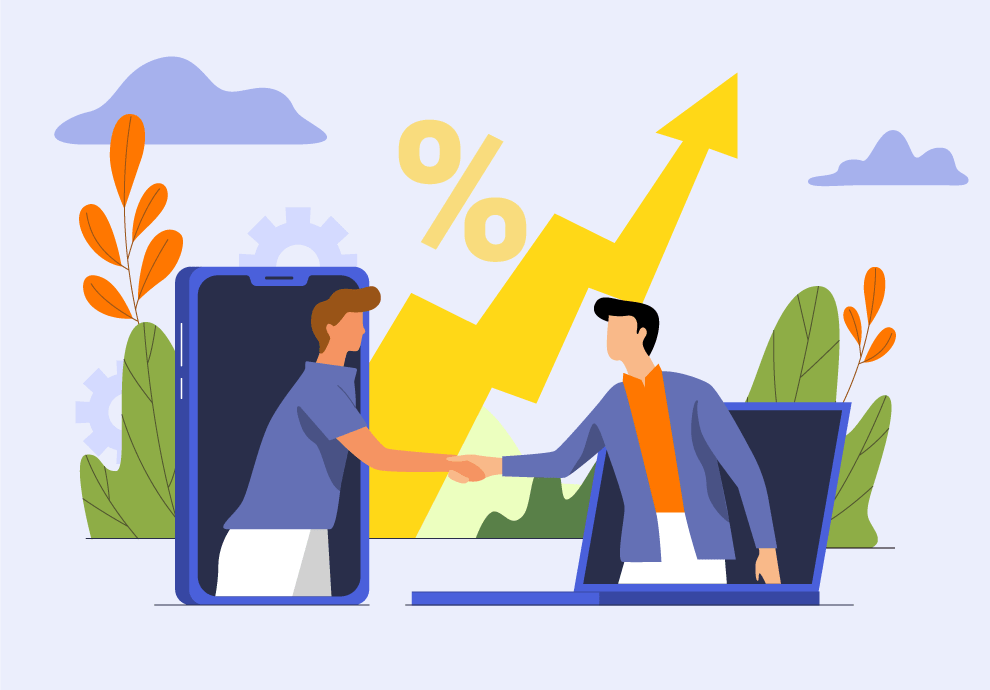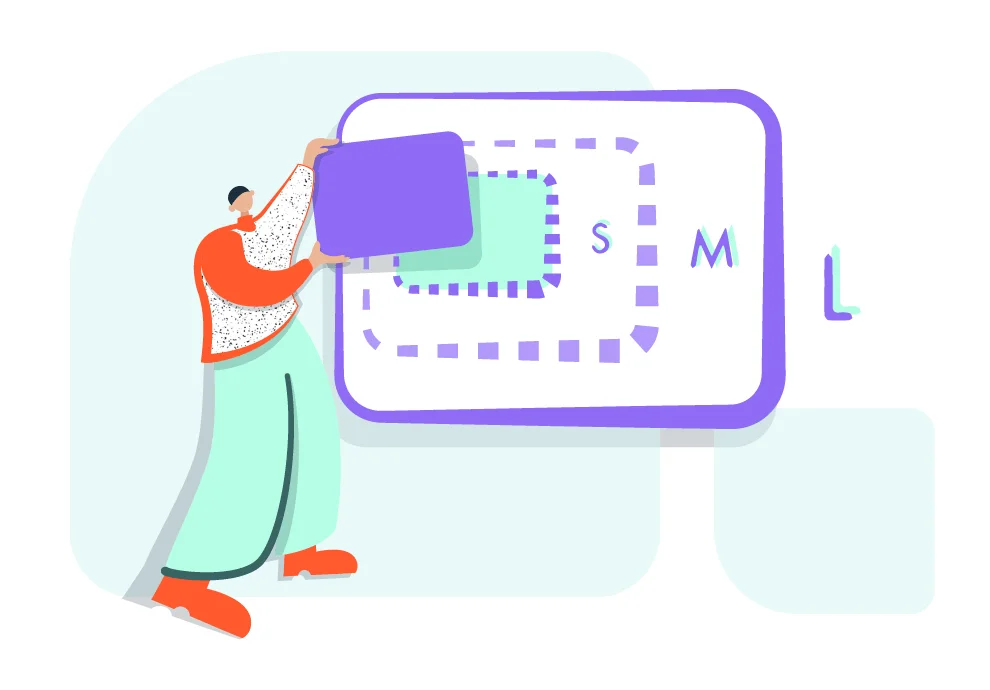Manche meinen irrtümlich, dass die Popularität von Snapchat längst abgeflaut ist. Dies mag sogar teilweise stimmen. Dennoch aber zählt diese Plattform mit fast 500 Millionen aktiven Nutzern noch immer zu den 15 beliebtesten Mediennetzwerken. Das ist angesichts der herrschenden Konkurrenz im Bereich des Foto- und Videoaustauschs eine beeindruckende Zahl.
Seit seiner Einführung 2011 hat sich Snapchat ständig weiterentwickelt und neue interessante Funktionen angeboten, die sowohl bei gewöhnlichen Nutzern als auch bei Unternehmen Anklang fanden. Wenn Sie mehr darüber erfahren möchten, wie man die Funktionen von Snapchat nutzen kann, ist diese Anleitung der ideale Ausgangspunkt für Sie. Dieses Programm verfügt über ein großes Potential für die Erstellung interessanter und aktueller Inhalte und kann Ihnen zudem helfen, mit Ihrer Zielgruppe Kontakt zu halten.
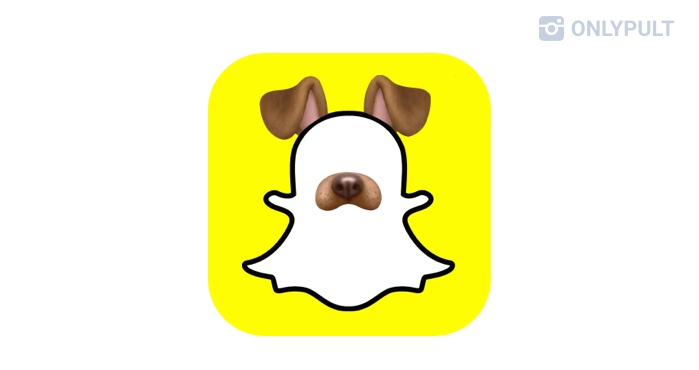
Grundlegende Informationen über Snapchat: Funktionen und Begriffe, die man kennen muss
Damit wir einander richtig verstehen, gehen wir die grundlegenden Begriffe durch, die jeder Snapchat-Nutzer kennen muss:
- Snap: auf Snapchat gepostetes Bild oder Video
- Storys: Sammlung von Snaps, die in den letzten 24 Stunden gepostet wurden
- Eigene Storys: Art von Storys, zu denen nur Sie und ausgewählte Freunde Snaps hinzufügen und die nur Sie und ausgewählte Freunde ansehen können
- Live-Storys: Echtzeit-Storys, die durch Crowdsourcing in Städten auf der ganzen Welt entstehen
- Filter: überlagerte Ebene, die Farbeffekte und Animationen hinzufügt, das Bild verzerrt usw.
- Snap Streak: wenn zwei Nutzer mehr als drei Tage hintereinander Snaps austauschen
- Erinnerungen: Hier können alte Snaps in einem privaten Archiv innerhalb der Haupt-App gespeichert und geteilt werden.
- Chat: Messenger, auf den man über das Kamera-Interface zugreifen kann, indem man auf dem Bildschirm nach rechts wischt
- Entdeckungsseite: Abschnitt mit Storys anderer Personen, die vom Snapchat-Algorithmus ausgewählt werden und auf die man zugreifen kann, indem man auf dem Bildschirm nach links wischt.
- Freundeseite: Storys Ihrer Freunde oberhalb der Entdeckungsseite
- Snapchat-Linse: Möglichkeit, Selfies durch 3D-Effekte, Objekte, Figuren und Transformationen zu verändern
- Bitmoji: Ihr eigenes persönliches Emoji
- Kontextkarten: kommentierte Snaps, die die Telefonnummer, Aktivitätszeiten und andere Angaben enthalten können
- Snap Map: Funktion zur Standortfreigabe, die Ihre Kontakte auf einer Karte anzeigt
- Snapcode: QR-Code, der einem bestimmten Nutzer zugeordnet ist
- Geofilter: Überlagerung mit einem Bild eines Ortes: Stadt, Bezirk, Ereignis usw.
Es gibt einige ungeschriebene Regeln, an die sich die meisten Snapchat-Nutzer zu halten versuchen. Wenn Sie kein erfahrender Nutzer sind, sind Sie mit ihnen wohl nicht vertraut:
- Seien Sie Sie selbst: Haben Sie keine Angst, lächerlich zu wirken oder unbearbeitete Fotos zu teilen. Dies ist nicht der Ort, um um jeden Preis absolute Ästhetik anzustreben. Letztlich ist es wichtig, sich daran zu erinnern, dass das Motto der Plattform lautet: „Der schnellste Weg, einen Moment zu teilen.“
- Wenden Sie nur so viel Zeit auf, wie Sie brauchen: Ein 10-Sekunden-Snap scheint nicht viel zu sein. Aber die meisten Nutzer verweilen bei jedem Snap nur ein paar Sekunden, ohne sich das ganze Bild anzusehen.
- Kein Cross-Posting: Nachdem Instagram einige Möglichkeiten von Snapchat erhalten hatte, waren einige versucht, dieselben Inhalte in beiden Apps zu verwenden. Damit schränken Sie jedoch nur Ihre Zielgruppe ein, da sie Ihnen höchstwahrscheinlich auf mindestens einer Plattform folgt.
Persönlicher Snapchat-Account
Vor der Nutzung der App müssen Sie einen persönlichen Snapchat-Account erstellen. Dies ist der grundlegende Account-Typ, mit dem alle Nutzer beginnen. Wenn Sie noch nie eine lustige und manchmal auch verwirrende Erfahrung bei der Nutzung dieser Plattform gemacht haben, ist dieser Teil des Artikels für Sie.
Für Erstnutzer
Um Snapchat-Nutzer zu werden, ist Folgendes notwendig:
- Herunterladen der App auf AppStore oder Google Play in Abhängigkeit von ihrem Gerät.
- Öffnen der App und auf „Registrieren“ tippen.
- Ihren Namen und Ihr Geburtsdatum eingeben.
- Einen Nickname und ein sicheres Passwort ausdenken.
- Das Profil einrichten (mehr dazu etwas später).
- Freunde hinzufügen (mehr dazu im folgenden Abschnitt).
Sie können Ihren Snapcode anpassen, indem Sie die Hintergrundfarbe ändern und anstelle des weißen Gespenstes Ihr Foto einfügen:
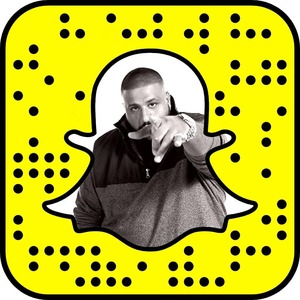
- Öffnen Sie „Einstellungen“ in Ihrem Profil.
- Tippen Sie auf „Snapcode“ und „Snapcode erstellen“.
- Wählen Sie die Farbe und laden Sie das gewünschte Foto hoch.
- Speichern.
Wie man Snapchat auf dem PC nutzt
Sie können Snapchat nicht direkt auf den PC herunterladen. Daher ist die einzige Möglichkeit dies zu tun, die Verwendung eines Android-Emulators. Der am häufigsten verwendete ist BlueStacks.
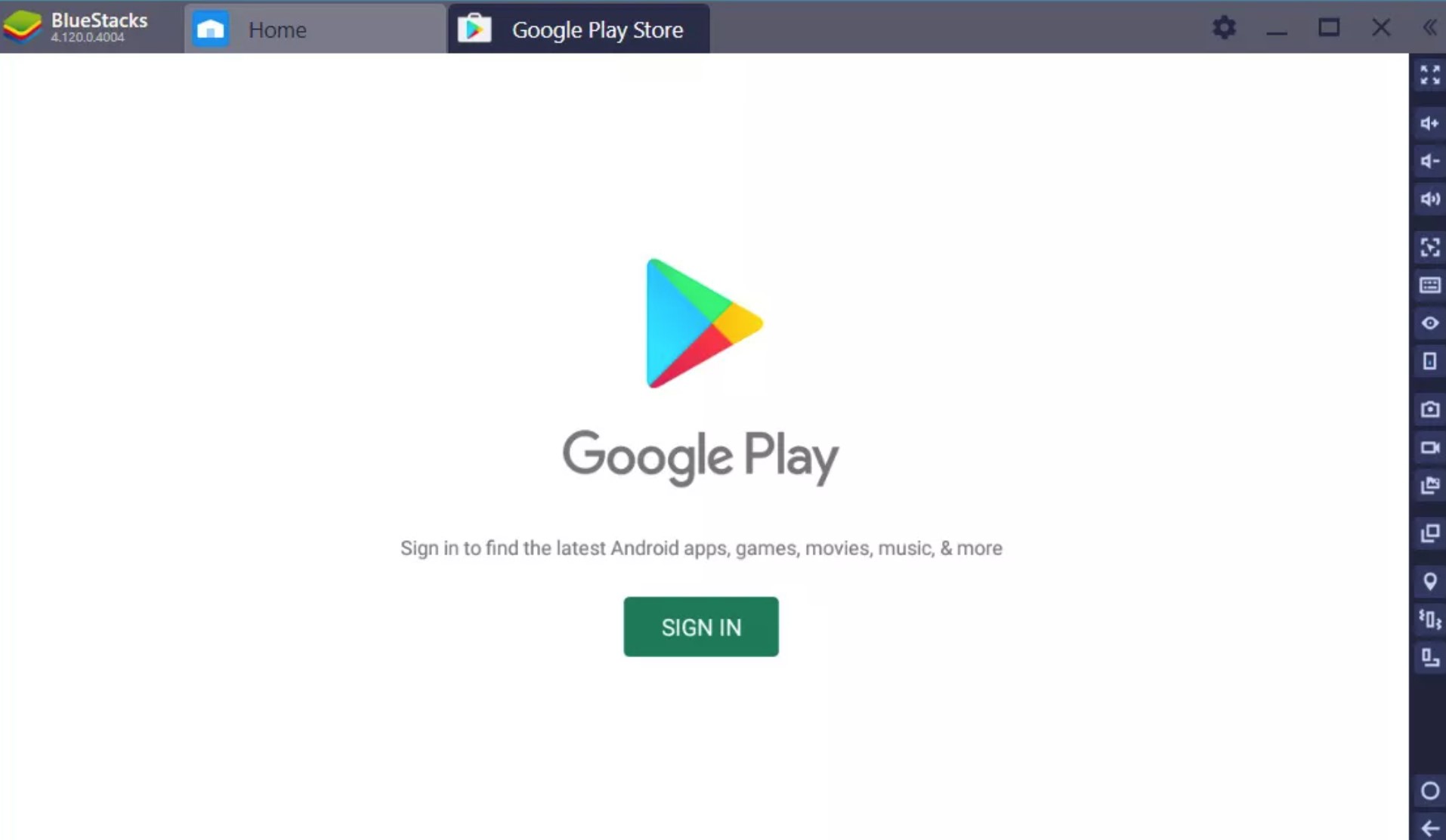
Laden Sie das Programm von der BlueStacks-Webseite herunter und installieren Sie es. Nachdem Sie es gestartet haben, klicken Sie zweimal auf die App Google Play Store und laden Sie Snapchat herunter.
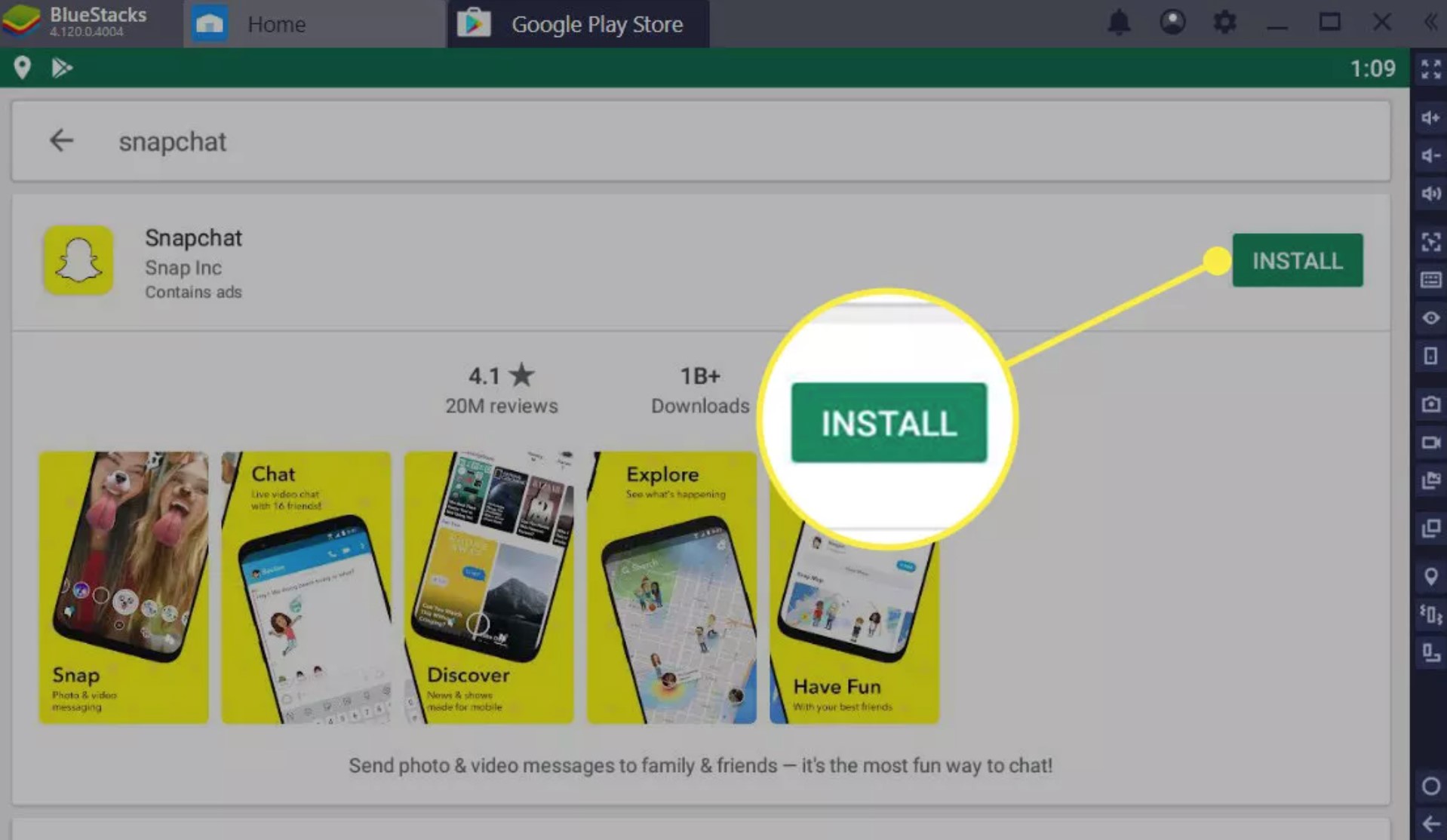
Snapchat sieht genau so aus wie auf Android-Geräten. Loggen Sie sich in das Programm ein (oder registrieren Sie sich) und nutzen Sie es wie eine gewöhnliche mobile App.
Wie man Snapchat auf Mobilgeräten nutzt
Snapchat wurde für die Nutzung auf Mobilgeräten konzipiert – und so verwendet es auch die überwiegende Mehrheit der Snapchatter. Wir haben bereits kurz das Kennenlernen der App angesprochen, weshalb Ihnen die folgenden drei Schritte sicher sehr einfach erscheinen:
- Laden Sie die App auf Ihr Gerät herunter.
- Öffnen Sie sie und registrieren Sie sich.
- Beginnen Sie zu snappen.
Wenn Sie sich nicht sicher sind, wie Sie mit dem Snappen beginnen sollen, behandeln wir diese Frage weiter unter ausführlicher.
Für erfahrene Nutzer
Wenn Sie mit der Plattform bereits vertraut sind und diese schon eine Weile nutzen, verraten wir Ihnen einige Dinge, die Sie in Ihren Snaps verwenden können.
Bitmoji im Snapchat

Bitmoji ist Ihr eigenes persönliches Emoji, das Sie auf der gesamten Snapchat-Plattform repräsentiert. Es kann angepasst werden: von Haut- und Haarfarbe bis zu Kleidung und Accessoires, so dass jeder für sich ein Emoji erstellen kann.
Bitmoji ist eine eigene App, die auch zusammen mit anderen Programmen funktioniert. Aber Sie können Ihr Bitmoji an Ihren Snapchat-Account binden oder es sogar in 3D oder animiert gestalten. Wenn Sie sich an die Zeit erinnern, als auf Snapchat die Linse mit dem tanzenden Hotdog populär war, kann man sagen, dass die Idee hier ähnlich ist, nur ist hier anstatt eines tanzenden Hotdogs eine animierte Version von Ihnen selbst.
Emoji
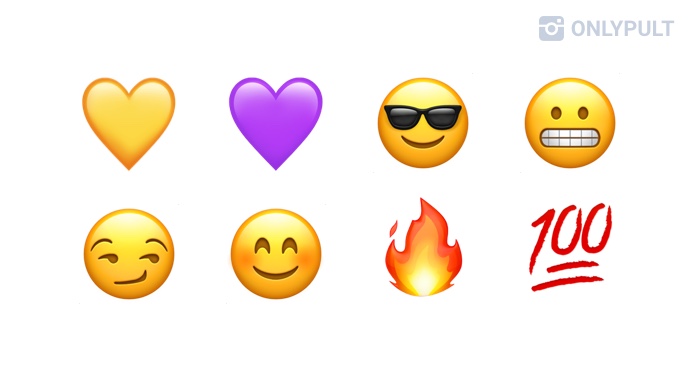
Emoji werden neben den Nicknames einiger Ihrer Freunde angezeigt. Das Snapchat-Team hat diese Funktion zur Vereinfachung der Navigation eingeführt. Diese Emoji sind auch einstellbar, aber schauen wir uns als Beispiel besser einige Standard-Emoji an:
- 😊 BF (beste Freunde): Das bedeutet, dass Sie an diesen Snapchatter viele Snaps gesendet haben.
- 💛 Freund 1: Sie haben diesem Snapchatter die meisten Snaps gesendet, ebenso er Ihnen.
- 🔥 Snap Streak: Sie tauschen ständig Snaps aus.
- 🎂 Geburtstag: Ihr Freund hat heute Geburtstag (natürlich nur, wenn er bei der Registrierung die echten Daten angab).
Sticker
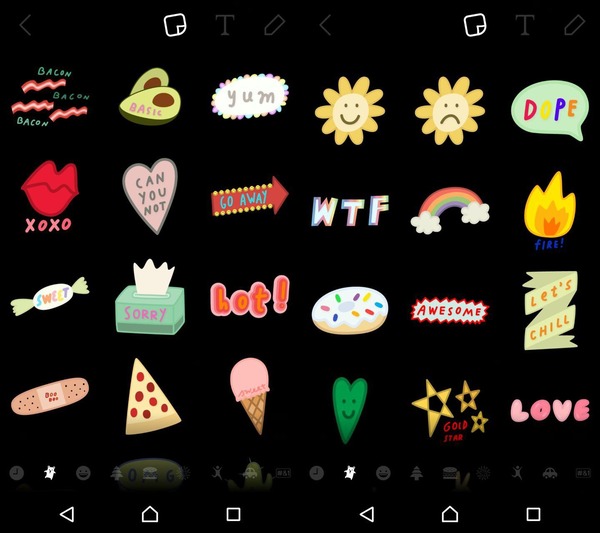
Sie können jeden Ihrer Snaps mit so vielen Stickern ändern, wie Sie wollen. Mit diesen kreativen Tools kann sich Ihre Story von den anderen abheben: Stöbern Sie einfach im Sticker-Repository, um den richtigen zu finden.
Sie können die Sticker verschieben, indem Sie auf sie klicken und ziehen. Darüber hinaus kann man sie drehen und sogar ihre Größe ändern. Wenn Sie auf kreative Weise Ihren Standort teilen möchten, können Sie den entsprechenden Sticker zusammen mit der Kartenfunktion verwenden, auf die wir etwas später eingehen.
Was bedeuten Icons im Chat?
Es gibt mehrere Icon-Gruppen, wobei jede Gruppe rote, violette, blaue oder graue Icons enthält. Es mag scheinen, dass es zu viele sind, aber in Wirklichkeit ist es ziemlich einfach, zu lernen, wie man sie benutzt.
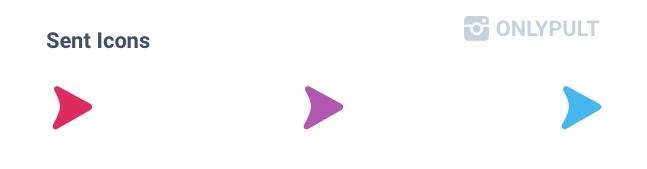
- Snap ohne Audio gesendet
- Snap mit Audio gesendet
- Gesendeter Chat
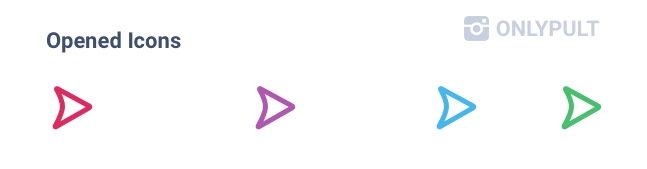
- Der Nutzer hat einen Snap ohne Audio geöffnet.
- Der Nutzer hat einen Snap mit Audio geöffnet.
- Der Nutzer hat den Chat geöffnet.
- Der Nutzer hat die Anfrage gelesen und akzeptiert.
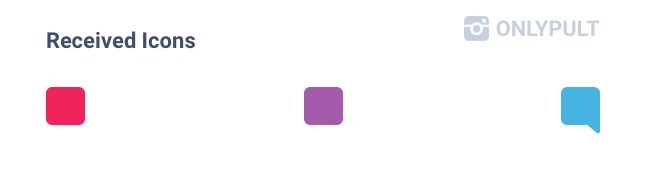
- Sie haben einen oder mehrere Snaps erhalten, von denen alle ohne Audio sind.
- Sie haben einen oder mehrere Snaps erhalten, von denen mindestens einer mit Audio ist.
- Sie haben einen Chat erhalten.
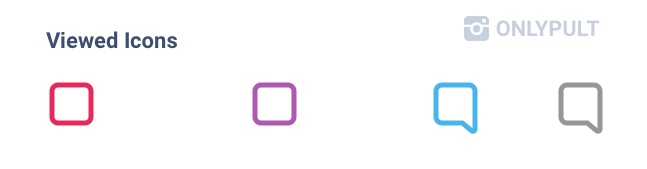
- Der von Ihnen ohne Audio gesendete Snap wurde angesehen.
- Der von Ihnen mit Audio gesendete Snap wurde angesehen.
- Ihr Chat wurde angesehen.
- Der Chat wartet und könnte abgelaufen sein.
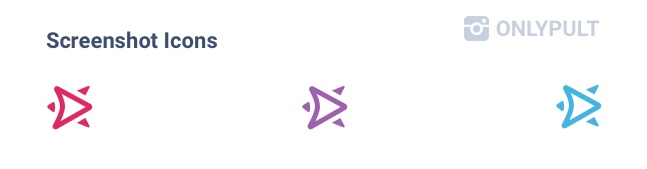
- Es wurde ein Screenshot von dem von Ihnen ohne Audio gesendeten Snap erstellt.
- Es wurde ein Screenshot von dem von Ihnen mit Audio gesendeten Snap erstellt.
- Es wurde ein Screenshot von Ihrem Chat erstellt.
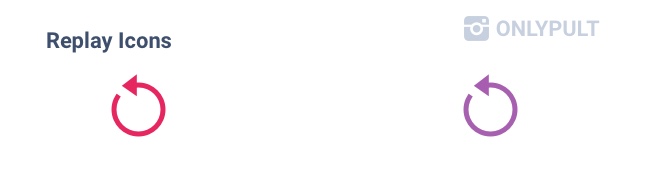
- Der von Ihnen ohne Audio gesendete Snap wurde wiederholt.
- Der von Ihnen mit Audio gesendete Snap wurde wiederholt.
Wie man Snapchat auf gerooteten Android-Geräten nutzt
Wenn Sie ein gerootetes Gerät (mit privilegierter Subsystemkontrolle) auf Android-Basis besitzen, muss klar sein, dass Snapchat auf ihm nicht mehr unterstützt wird. Wenn Sie diese Einschränkung umgehen wollen, können Sie:
- Rollback des Rootings Ihres Telefons durchführen
- Rootclock (Xposed) installieren
- Magisk Hide (Magisk) verwenden
- Root Switcher (SuperSU) verwenden
Wie man Snapchat nutzt
Wenn Sie bereit sind, eine kurze Anleitung für diese App zu erhalten, erklären wir Ihnen in den nächsten Abschnitten einige ihrer Funktionen.
Wie man die Navigation verwendet
Das Snapchat-Design wurde unlängst um zwei Elemente ergänzt, so dass es jetzt über fünf Navigationsfenster verfügt. Sie können diese Bereiche durchblättern oder die Befehlsleiste unten am Bildschirm benutzen.
Das neue Snapchat-Update wird wie folgt genutzt. Beim Starten des Programms sehen Sie sofort den Kamerabildschirm. Dieser Bereich befindet sich in der Mitte der fünf Navigationsfenster. Von hier aus können Sie Snaps erstellen und alles machen, was mit der Bearbeitung und Veröffentlichung des Inhalts für Ihre Story verbunden ist.
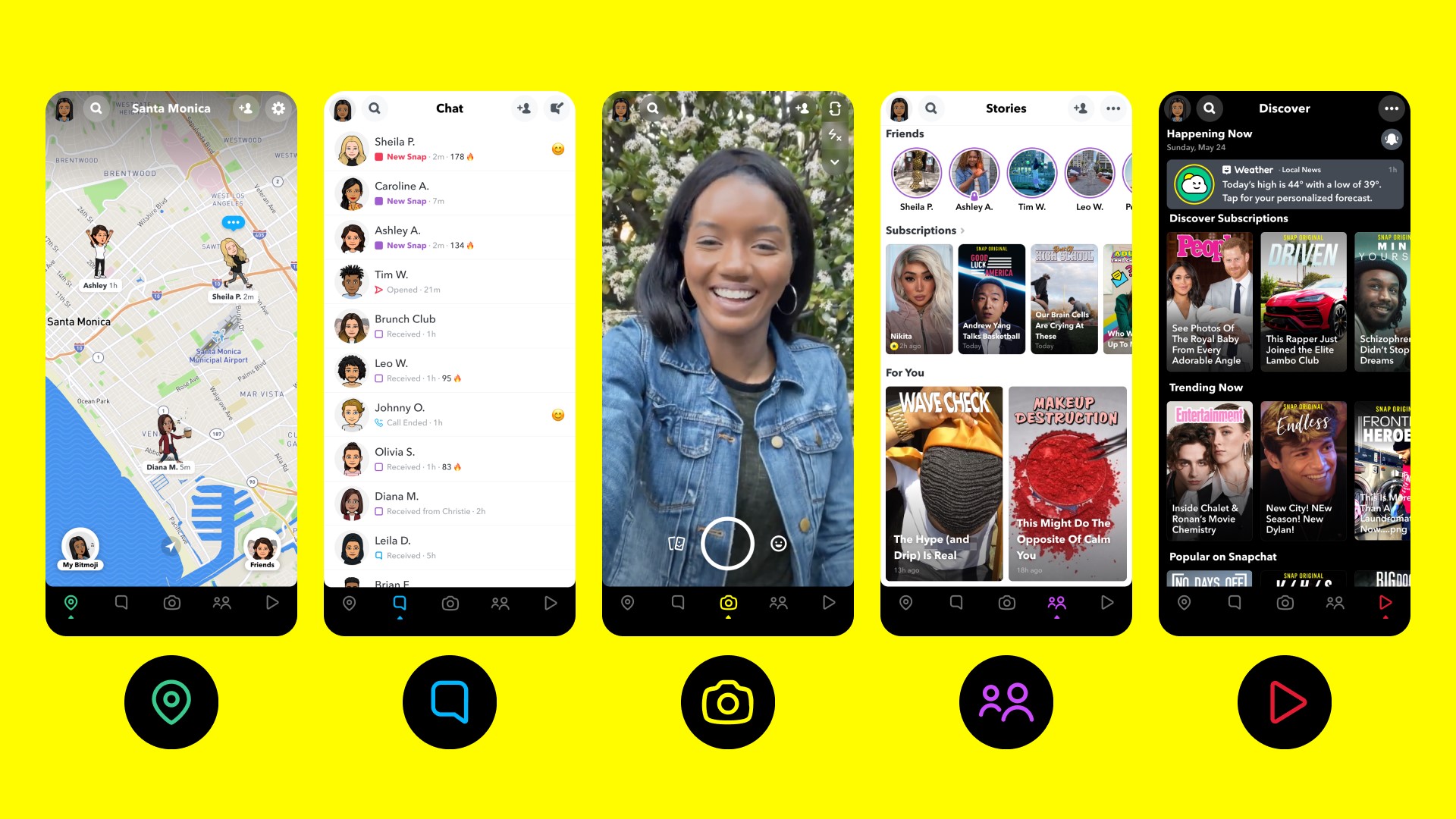
Wenn Sie vom Startbildschirm nach links wischen, sehen Sie den Bereich Posteingang, in dem Sie neue Snaps und Chats von Nutzern, mit denen Sie gechattet oder gemeinsame Streaks haben, sehen können. Wenn Sie auf den Namen tippen, öffnet sich der Chat, wenn Sie auf das Icon tippen, der letzte private Snap.
Wenn Sie vom Startbildschirm nach rechts wischen, sehen Sie öffentliche Beiträge, die von Nutzern, denen Sie folgen, in den letzten 24 Stunden gepostet wurden. Sie können auf das Icon tippen, um ihre Storys zu sehen. Wenn Sie nach links oder rechts wischen, können Sie andere Nutzer ansehen.
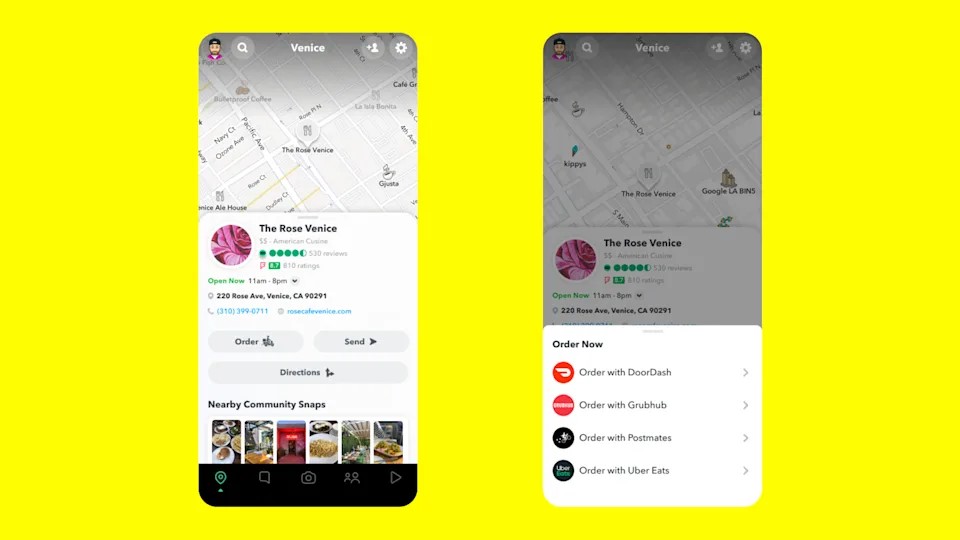
Was die neuen Navigationsfunktionen anbelangt, stehen Ihnen nunmehr „Maps“ zur Verfügung. Sie können auf diesen Bereich zugreifen, wenn Sie auf dem Kamerabildschirm nach rechts wischen. Dieser Bildschirm enthält Snaps von Nutzern, die sich in Ihrer Nähe befinden.
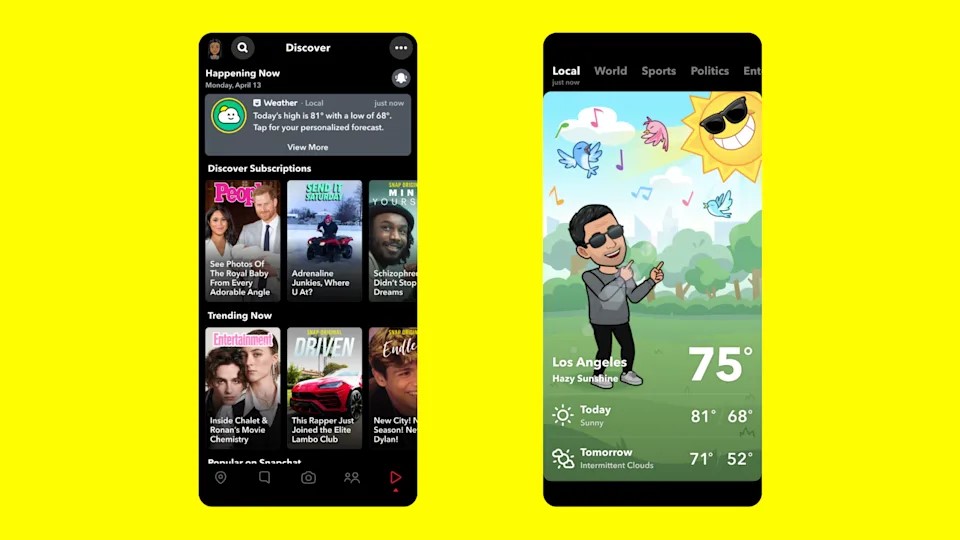
Abschließend, wenn Sie zweimal nach links wischen, öffnen Sie den Tab „Entdeckungen“. Er zeigt Ihre eigenen Snapchat-Shows und sonstigen kuratierten Inhalt. Zudem gibt es das Happening-Now-Modul, in dem Sie einen personalisierten Aktivitäts-Feed mit Nachrichten und sonstigen Aktualisierungen finden.
Wie man Freunde hinzufügt
Es gibt vier verschiedene Möglichkeiten, auf Snapchat Freunde hinzuzufügen.
Möglichkeit 1. Über die Suchfunktion
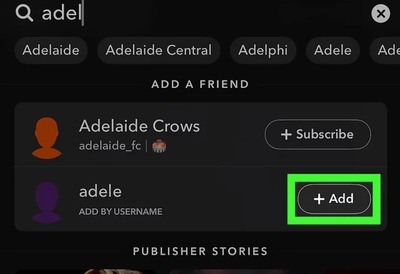
- Tippen Sie auf Ihr Profilbild links oben auf dem Startbildschirm.
- Tippen Sie auf „Freunde adden“.
- Geben Sie den Nickname in die Suchleiste ein.
- Wenn Sie in den Suchergebnissen den gewünschten Nutzer finden, tippen Sie auf „+Adden“.
Möglichkeit 2. Hinzufügen erwidern
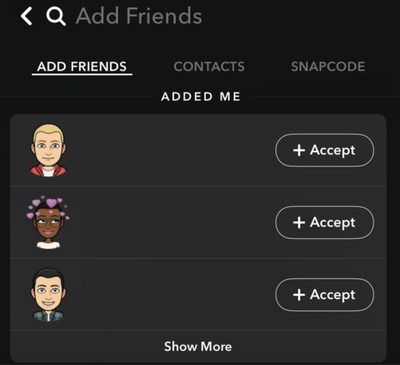
- Tippen Sie auf Ihr Profilbild.
- Tippen Sie auf „Freunde adden“.
- Sie sehen eine Liste der Freunde, von denen Sie hinzugefügt wurden.
- Tippen Sie auf „Akzeptieren“ neben denen, die Sie hinzufügen möchten.
Möglichkeit 3. Aus den Kontakten
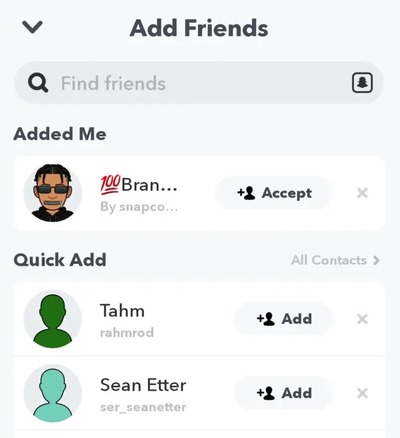
- Tippen Sie auf Ihr Profilbild links oben auf dem Startbildschirm.
- Tippen Sie auf „Freunde adden“.
- Tippen Sie auf „Alle Kontakte“.
- Wählen Sie aus Ihrer Kontaktliste die Nutzer aus, die Sie hinzufügen möchten und die auch über einen Snapchat-Account verfügen.
Möglichkeit 4. Verwenden Sie Snapcode
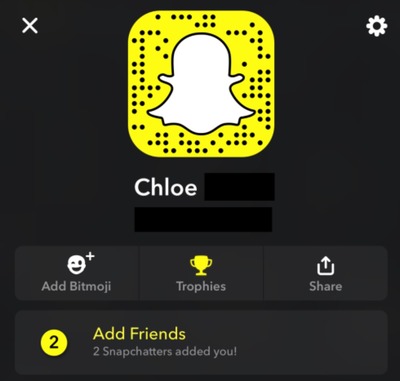
- Bitten Sie Ihren Freund, sein Snapchat-Profil zu öffnen.
- Öffnen Sie die App auf Ihrem Telefon, um den Code einzuscannen.
- Tippen Sie auf „Adden“.
- Wenn sie sich nicht im selben Raum wie Sie befinden, bitten Sie sie, Ihnen ihren Snapchat-Link zu senden.
Wie man Snaps ansieht
Sehen Sie ein rotes oder violettes Icon auf dem Bildschirm „Freunde“? Das bedeutet, Sie haben von einem anderen Nutzer einen Snap erhalten. Nun müssen Sie Folgendes machen:
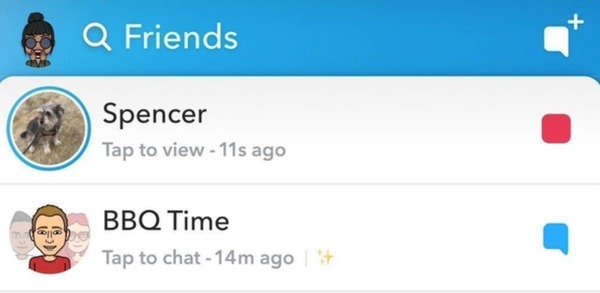
- Tippen Sie auf das Icon, um den Snap Ihres Freundes zu öffnen.
- Das ist alles.
Wie Sie sehen, ist die Vorgangsweise intuitiv und einfach. Wenn Sie auf einen Snap tippen, können Sie zum nächsten Snap übergehen oder Ihr aktueller Snap wird weiter reproduziert: Die Snaps werden in der Reihenfolge angezeigt, in der sie gesendet wurden. Am oberen Bildschirmrand können Sie sehen, wie viel Zeit bei jedem von ihnen verbleibt. Um den aktuellen Snap zu schließen, wischen Sie auf dem Bildschirm nach unten.
Wenn Sie nicht alle Snaps sehen möchten, die Ihnen ein Freund gesendet hat, öffnen Sie den Chat mit ihm und tippen Sie auf jeden Snap in individueller Reihenfolge.
Wenn Sie einen Snap nochmals ansehen möchten, halten Sie, nachdem Sie diesen angesehen haben, den Finger auf Ihrem Freund.
Aber hier gibt es einen Haken: Sie dürfen Snaps höchstens zweimal öffnen. Somit haben Sie nur zwei Versuche, den Inhalt eines Snaps anzusehen, bevor er für immer verschwindet. Wenn Sie einen Screenshot machen möchten, gibt es hier eine andere Feinheit.
Snapchat benachrichtigt die Personen, wenn Sie von ihren Inhalten – Fotos, Videos, Chat-Korrespondenz oder Storys – Screenshots anfertigen. Die Nachricht, die sie von der App erhalten, ist ungefähr folgenden Inhalts: „Nutzer X hat einen Screenshot von Ihrem Profil gemacht!“ Die im Chat gespeicherten Bilder werden im gleichnamigen Bereich angezeigt.
Wie man Snaps erstellt und sendet
Starten Sie zuerst die App. Beim Start öffnet sie sofort die Kamera. Nun müssen Sie Folgendes machen:
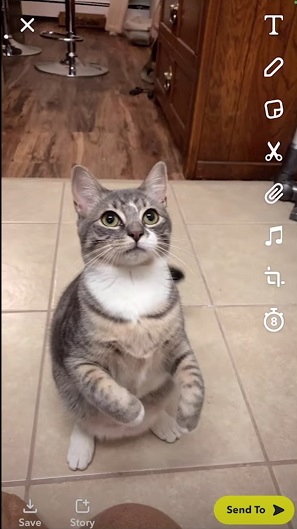
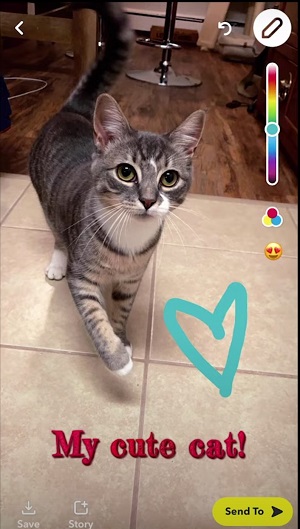
- Tippen Sie auf den Button „Kamera“ unten auf dem Bildschirm.
- Wenn Sie ein Video aufnehmen möchten, müssen Sie den Button antippen und halten.
- Um ein Selfie zu machen, tippen Sie den Bildschirm zweimal an.
Nachdem Sie ein Foto oder Video gemacht haben, werden mehrere Optionen angezeigt: „Speichern“, „Story“ und „Senden“. Ihre Bezeichnungen sprechen für sich: Wenn Sie einer bestimmten Person einen Snap senden möchten, tippen Sie auf „Senden“ und wählen Sie den Nutzer aus der Liste aus.
Wenn Sie diese Option gewählt haben, können Sie Ihren Snap auch an Gruppen senden, zu denen Sie hinzugefügt wurden.
Wie man die Funktion Snapchat nutzt: Erfahren Sie mehr über die Tools
Wie jeder andere Foto- und Video-Sharing-Dienst verfügt Snapchat über zahlreiche verschiedene Tools und Funktionen. Einige von ihnen sind für die Bearbeitung von Inhalten bestimmt, während andere den Nutzern bei der Kommunikation helfen. In diesem Abschnitt behandeln wird die Funktionen von Snapchat im vollen Umfang.
Kamera
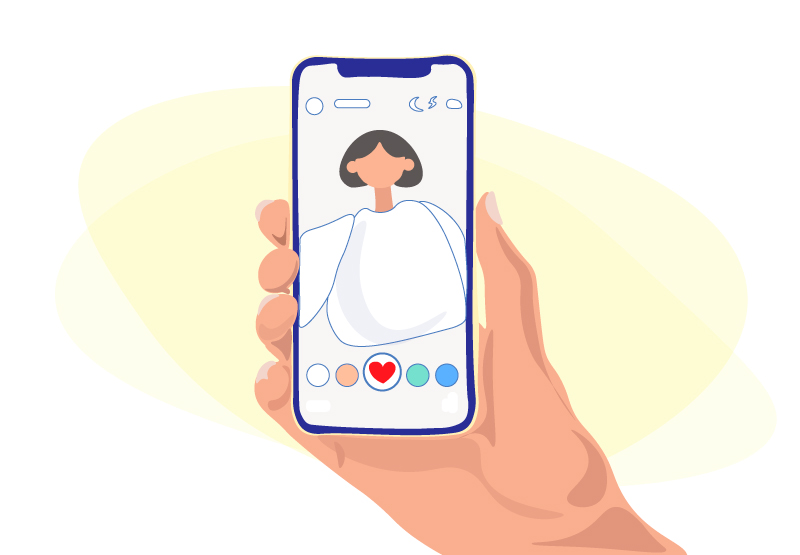
Zweifellos ist das wichtigste Tool von Snapchat die Kamera. Sie öffnet sich automatisch, wenn Sie die App starten, und ermöglicht Ihnen, mit nur wenigen Klicks einen Snap zu erstellen.
Wie bei allen ähnlichen Apps weisen die Inhalte von Snapchat eine etwas geringere Qualität auf als gewöhnliche Fotos und Videos, die mit Ihrer Kamera aufgenommen wurden. Ganz zu schweigen von dem Umstand, dass bei fast allen Geräten die Frontkamera zu wünschen übrig lässt.
Wenn Sie bei schlechten Lichtverhältnissen aufnehmen, können Sie versuchen, dieses Problem zu lösen, indem Sie durch Tippen auf das Icon mit der Mondsichel den Nachtmodus aktivieren. Die Bilder in der App können dann heller erscheinen.
Chat
Sie können direkt über die App einen neuen Chat mit einem Freund beginnen, einen bestehenden Chatroom betreten, einen Gruppen-Chat führen oder sogar Sprach- und Videoanrufe tätigen.
Sowohl iOS als auch Android gestatten die Nutzung eines Widgets. Mit seiner Hilfe können Sie direkt über den Startbildschirm kommunizieren.
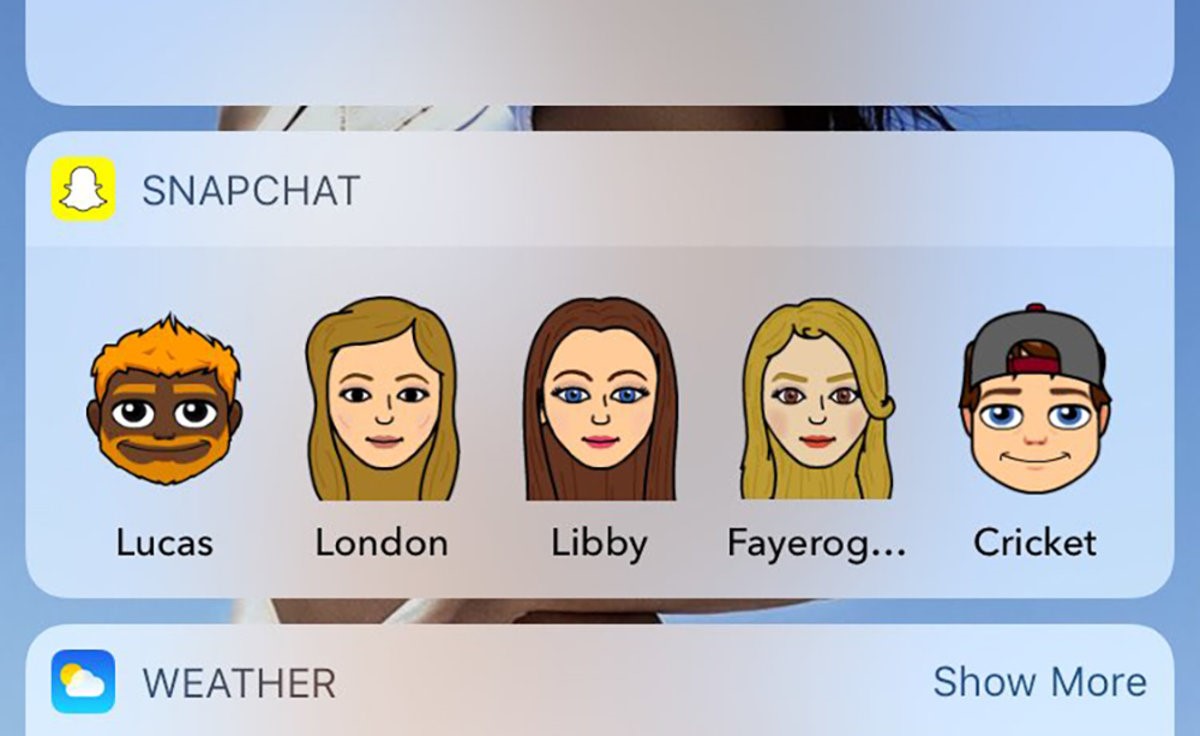
So erstellen Sie eine Verknüpfung unter iOS:
- Wischen Sie auf dem Startbildschirm nach rechts, um auf die Heute-Ansicht (oder Today View, wie Apple sie nennt) zu gelangen.
- Scrollen Sie auf dem Bildschirm nach unten und tippen Sie auf den Button „Bearbeiten“.
- Wählen Sie aus der Liste Snapchat aus, indem Sie auf das grüne Plus daneben tippen.
- Das Widget zeigt die Bitmoji Ihrer besten Freunde an: Sie können auf sie tippen und zu chatten beginnen.
Nun zur Vorgehensweise unter Android:
- Tippen Sie auf dem Startbildschirm auf eine freie Stelle und halten Sie den Finger darauf.
- Wählen Sie „Widgets“ aus und suchen Sie das Snapchat-Widget.
- Wählen Sie aus, welche Freunde angezeigt werden sollen: Es kann lediglich ein Freund sein oder auch eine ganze Reihe von ihnen.
- Verschieben Sie das Widget an eine beliebige Stelle auf dem Bildschirm.
Auf Android-Geräten können Sie die Größe Ihrer Bitmoji ändern, damit sie nicht so dicht stehen.
Wie man die neuen Snapchat-Linsen verwendet
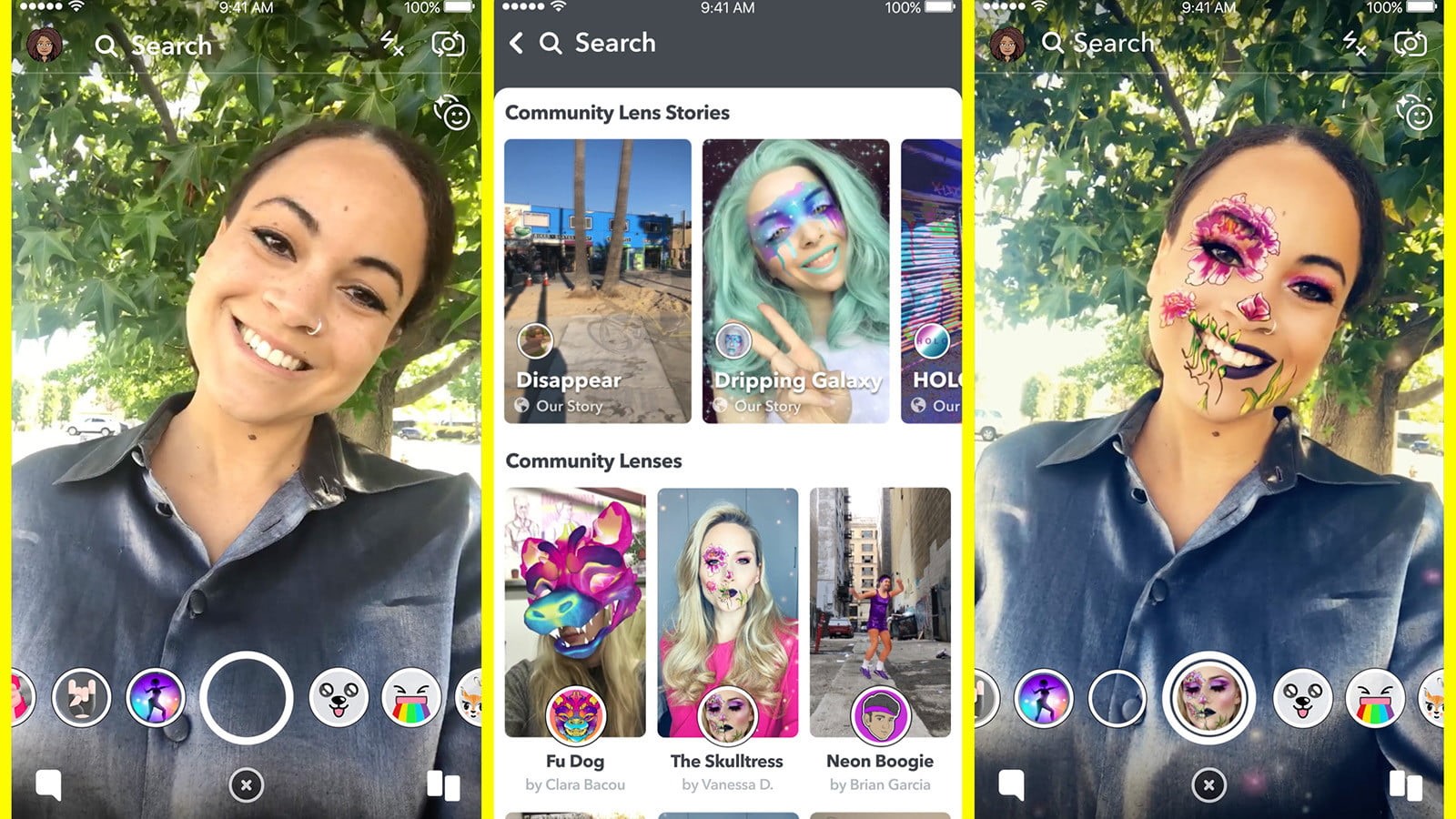
So können Sie eine Linse hinzufügen:
- Gehen Sie auf den Kamerabildschirm.
- Tippen Sie auf das Gesicht, damit das Karussell angezeigt wird.
- Wischen Sie durch dieses und wählen Sie eine der Linsen aus.
Wenn Sie die gewünschte Linse nicht sehen, können sie unten rechts auf dem Bildschirm auf „Suchen“ tippen. Von dort gehen Sie auf die Suchleiste und geben den Namen einer Figur ein, in die Sie sich verwandeln möchten. Wenn Sie nichts Bestimmtes suchen, können Sie sich in demselben Tab die beliebtesten Linsen ansehen.
Wenn Sie die gewünschte Linse gefunden haben, tippen Sie auf das Icon, um sie auszuprobieren. Abschließend können Sie die Linse auch in Ihrer Favoritenliste speichern, so dass sie immer in ihrem Karussell angezeigt wird und anderen Personen gesendet werden kann.
Wie man in Snapchat Filter verwendet
Filter werden verwendet, nachdem Sie ein Foto oder Video aufgenommen haben, und stellen eine Überlagerung eines bestimmten Designs über den Inhalt dar. Wenngleich Filter statisch und Linsen animiert sind, neigen die Nutzer dazu, sie als austauschbar zu betrachten.
Um Filter zu verwenden, müssen Sie ein Foto oder Video aufnehmen und dann nach rechts oder links wischen, um den gewünschten Filter zu finden.
Unten werden einige Beispiele von Filtern gezeigt, die in vielen anderen Social-Networking-Apps große Begeisterung hervorgerufen haben.
Geschlechtsumwandlung

Es gab eine Zeit, in der ein Geschlechtsumwandlungsfilter als der letzte Modeschrei galt, und auch heute lässt seine Popularität nicht nach. Die männliche Version verleiht Ihnen einen Bartwuchs, kürzere Haare und ein maskulines Kinn. Die weibliche Version entfernt den Bart, glättet die Haut, gibt Ihnen lange Haare und ein Make-up. Wenn Sie nicht wissen, wie man den Geschlechtsumwandlungsfilter auf Snapchat verwendet, tippen Sie auf das Gesicht, um das Karussell anzuzeigen.
Hundefilter

Dies ist ein weiterer trendiger Snapchat-Filter. Er verleiht Ihnen Hundeohren, eine Hundenase und eine herausgestreckte Zunge, wenn Sie den Mund öffnen. Wenn sich auf dem Bild zwei Gesichter befinden, wird eine der Personen zu einem Dalmatiner.
Geofilter
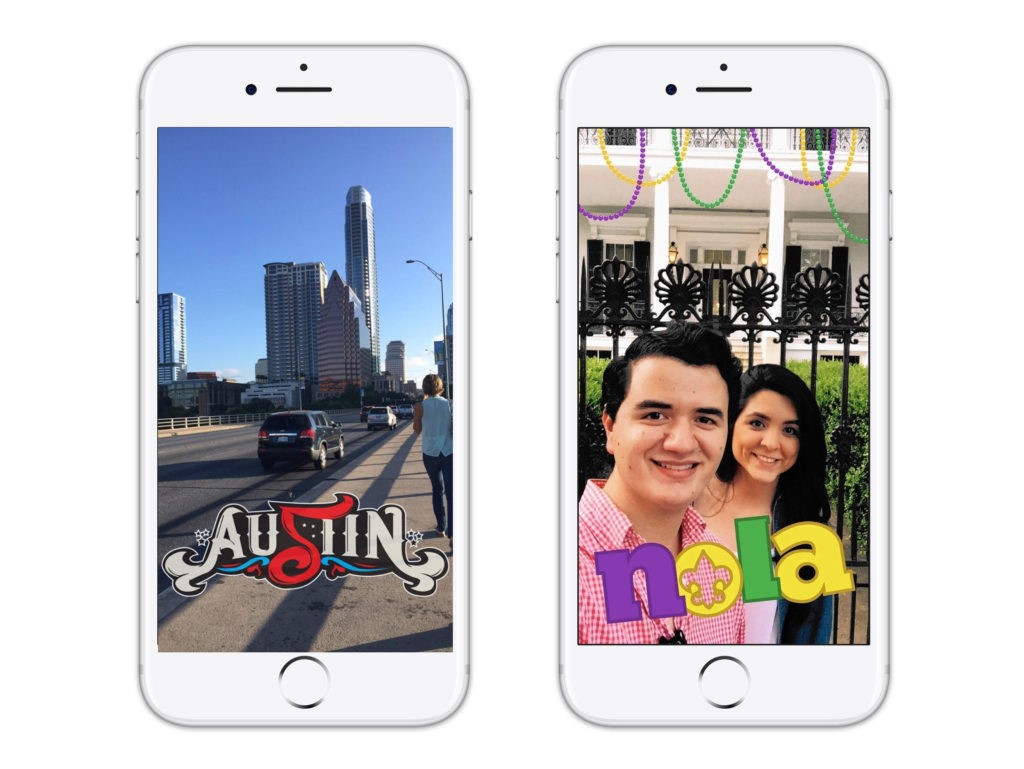
Diese speziellen Layer können nur an bestimmten Orten verwendet werden. Als dieses Feature gerade aufkam, wurden sie meist für Städte verwendet. Seitdem hat Snapchat jedoch auch anpassbare Filter hinzugefügt, die sich für Sie eignen, wenn Sie irgendein Ereignis feiern, eine Party veranstalten oder einfach etwas an einem bestimmten Ort machen.
Halloween-Filter
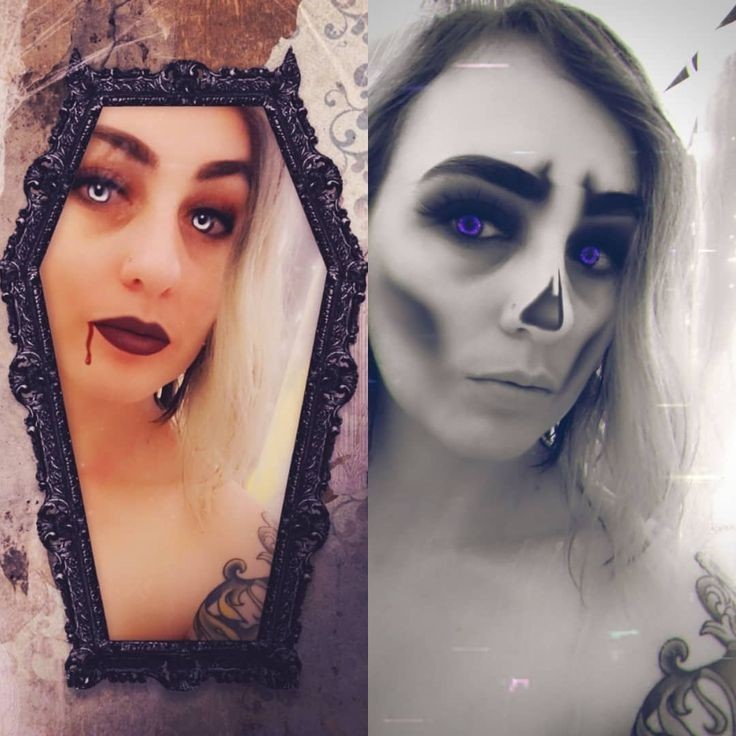
Jedes Jahr veröffentlicht das Entwicklerteam mehrere seiner Kreationen zum Thema Halloween, um die Nutzer zu verwandeln. Das kann alles sein: von einem einäugigen Zyklopen bis zu einem Kürbis-Schädel-Hybrid. Gewöhnlich findet man diese Filter einige Wochen vor Halloween im Karussell.
Snapchat-Speed-Filter
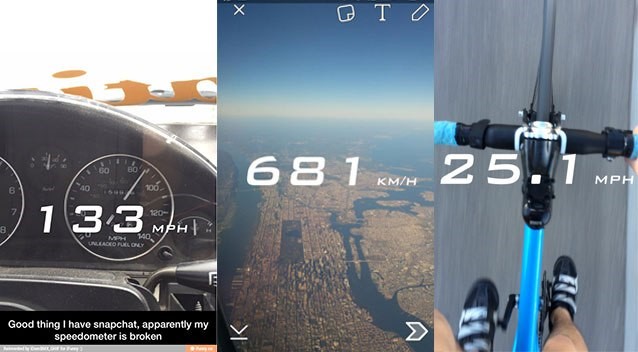
Der Speed-Filter ist im Wesentlichen ein Tachometer, der den Nutzern erlaubt, die Geschwindigkeit, mit der sie sich bewegen, aufzuzeichnen und anderen zu zeigen. Beispielsweise sieht eine Person, die in ihrem Snap ruhig sitzt, „0 mph“, während der Nutzer im Auto ein seiner tatsächlichen Geschwindigkeit entsprechendes Ergebnis erhält.
Erinnerungen
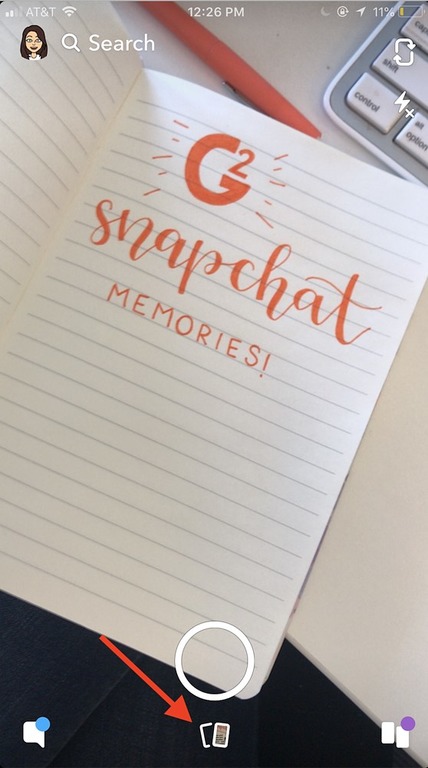
Snapchat hat sich bis zu einem gewissen Grad vom Konzept der Selbstvernichtung von Inhalten abgekehrt und ermöglicht es Nutzern, Snaps und Storys im Tab „Erinnerungen“ zu speichern. Danach können Sie sie ansehen, bearbeiten, senden, in der Galerie speichern oder in Ihre Story zurücksenden.
Die Suchfunktion erleichtert alles: Sie können Keywords wie „Hawaii“ oder „Thanksgiving“ eingeben und erhalten alle damit verbundenen Ergebnisse angezeigt. Snaps unter einem Tag können zu seiner großen Story zusammengefasst werden.
Nach Erstellung des Snaps tippen Sie auf den Button „Speichern“, um ihn unter „Erinnerungen“ abzulegen. Um auf Ihre Erinnerungen zuzugreifen, tippen Sie auf den Button, der wie zwei ausgelegte Karten aussieht und sich direkt unter der Aufnahmetaste befindet.
Storys
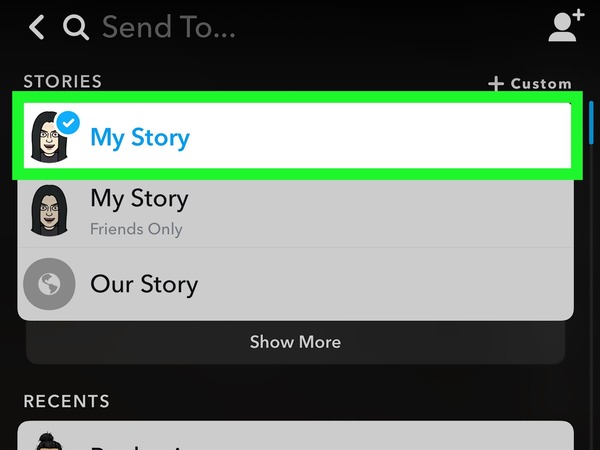
Diese Sammlung von Snaps wird in der gleichen Reihenfolge wiedergegeben, in der diese aufgenommen wurden. Sie werden Ihren Followern im Aktivitäts-Feed angezeigt, die entweder durch jede Story wischen oder den Aufnahmen so viele Sekunden, wie Sie eingestellt haben, geben können.
Wenn Sie nicht warten wollen, bis der 24-Stunden-Speicherzeitraum abgelaufen ist, können Sie den Snapchat-Verlauf manuell löschen. Noch ein Tipp: Wenn Sie kontrollieren wollen, wer Ihre Storys sehen kann, ändern Sie die Privatsphäre-Einstellungen von Snapchat. So können Sie sicherstellen, dass nur Freunde oder eine bestimmte Nutzergruppe Ihre Snaps sehen kann.
Bildschirm Snap Map
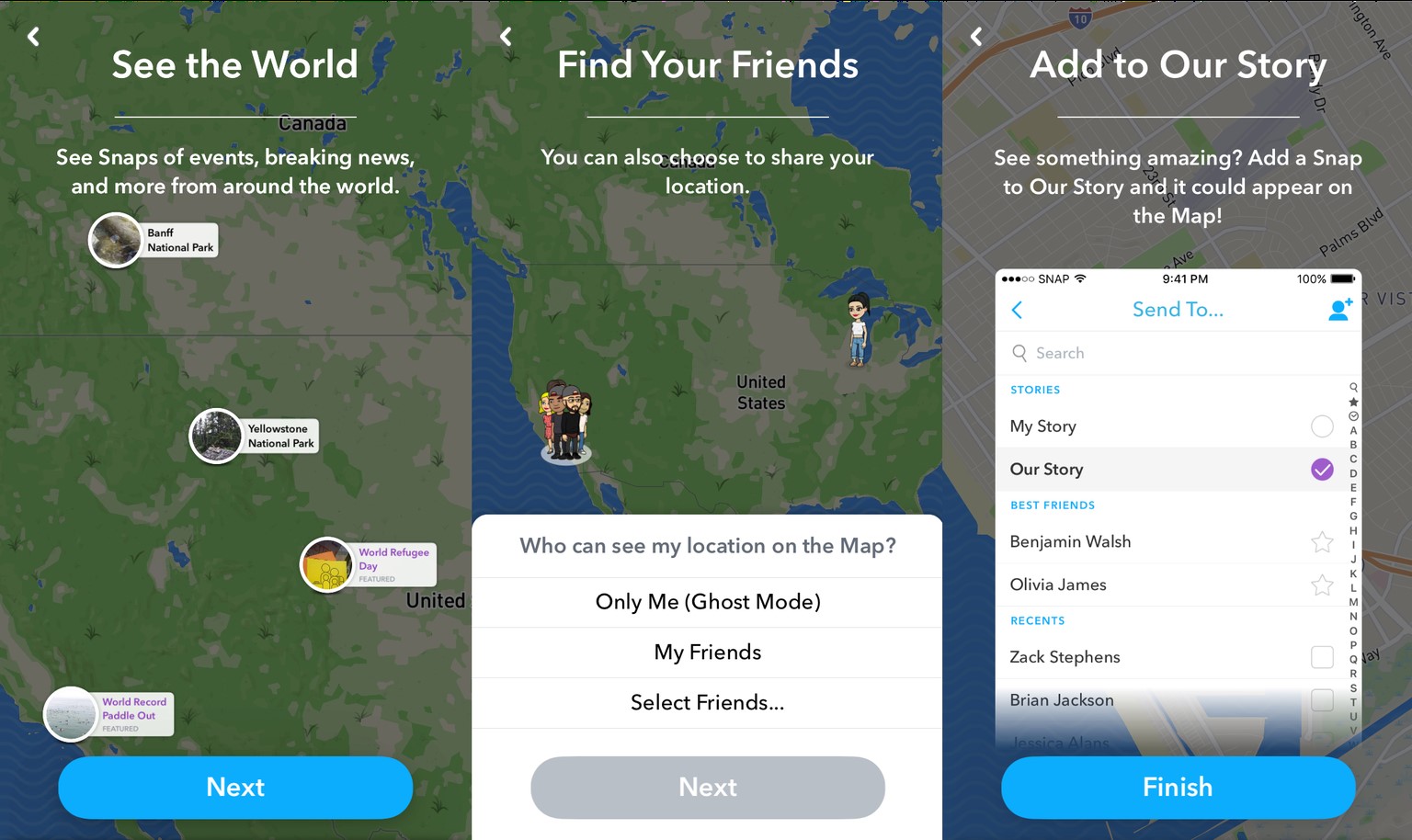
Obwohl die Snap Map nicht so genau ist wie die Standortteilungsfunktion in Echtzeit, ist sie dennoch so effektiv wie dies möglich ist, ohne die Nutzer zu schrecken. Gehen Sie vom Startbildschirm in diesen Tab, und Sie sehen, wo sich Ihre Freunde befinden. Sie können auf das Actionmoji von Freunden tippen, um deren Story zu öffnen, oder ihnen direkt schreiben. Das Actionmoji wird in Abhängigkeit vom Standort automatisch gewählt.
Darüber hinaus können Nutzer ihre Posts auf Our Story hochladen, damit ihre Inhalte auf der Karte nicht nur für Freunde sichtbar sind.
Profil
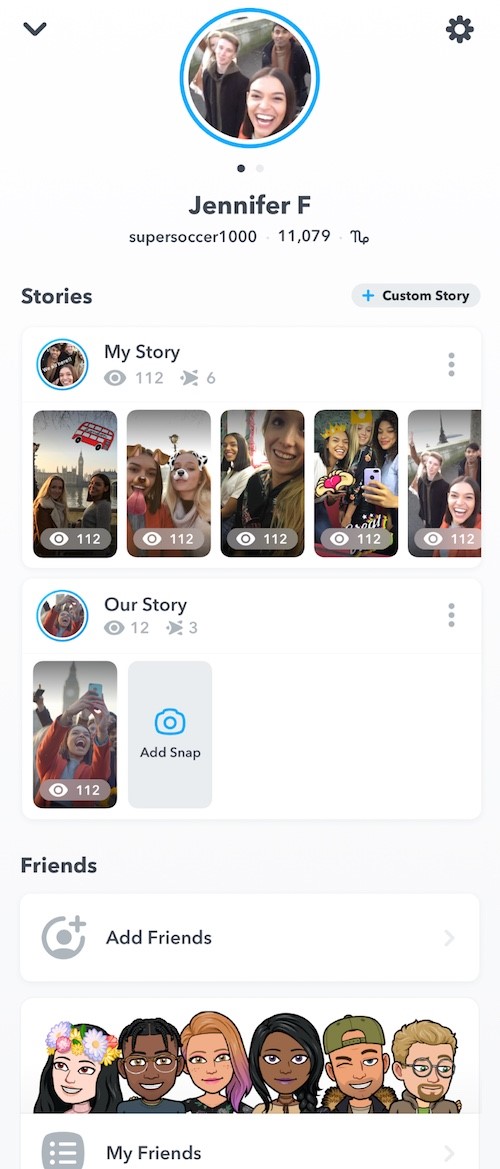
Der Bereich „Mein Profil“ enthält Informationen über Sie wie Bitmoji, Standort auf der Karte, Angaben zu Freunden und einige andere Daten. Sein Design hilft, Ihre Storys leichter zu verwalten und zu sehen, wer an einem bestimmten Ort angesehen wird.
Außer Ihrem persönlichen Profil gibt es auch:
- Freundschaftsprofile: Diese enthalten alle Fotos, Videos, Nachrichten und Links, die Sie zur Kommunikation mit einem bestimmten Freund gespeichert haben.
- Gruppenprofile: Sie sind im Wesentlichen wie der vorherige Typ, in ihnen werden aber bis zu 63 Freunde unterstützt.
- Öffentliche Profile: erlauben es Snapchattern über 18 Jahren, in der App gefunden zu werden.
Einstellungen
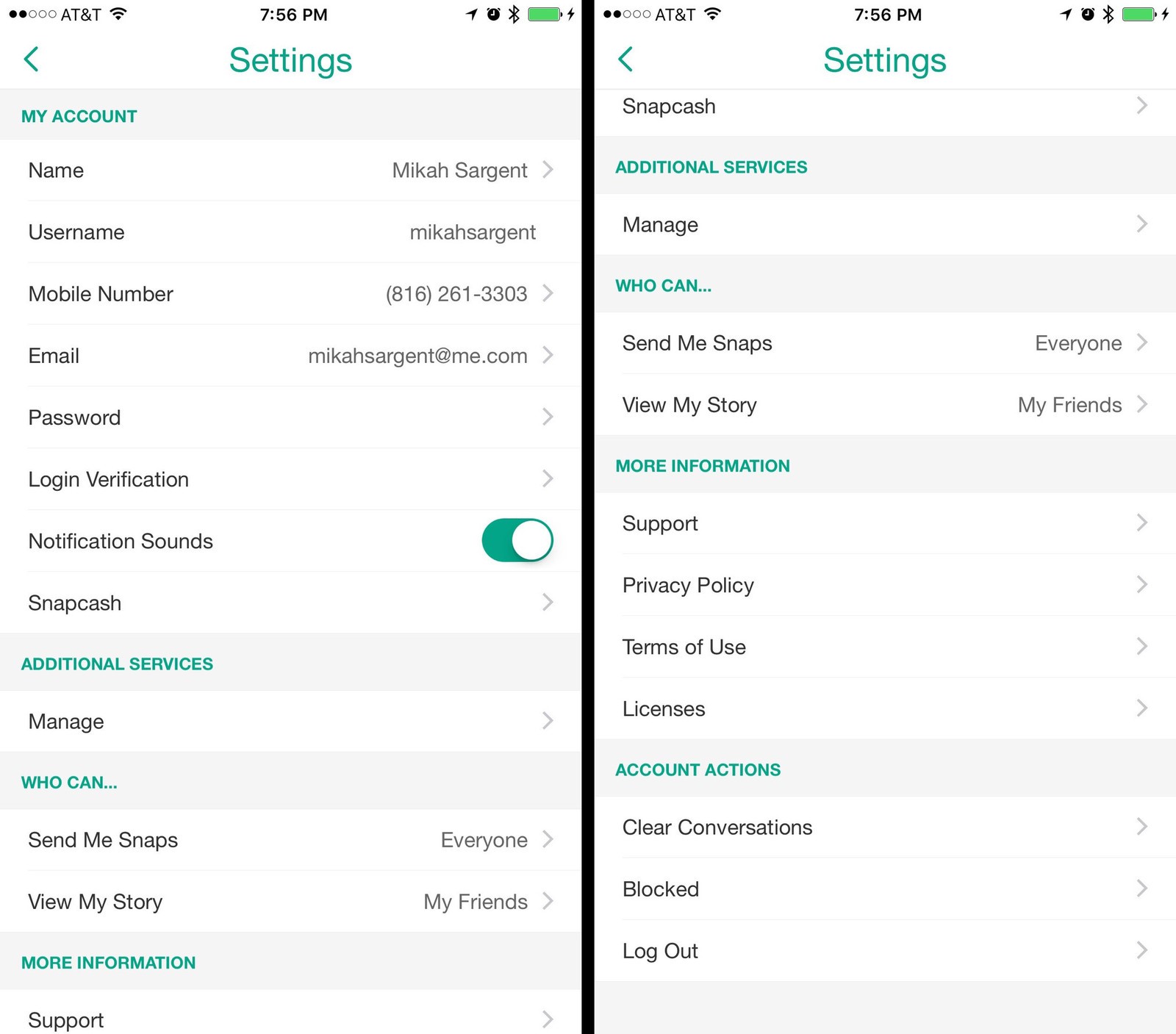
Tippen Sie auf das Zahnrädchen rechts oben im Menü. In diesem Bereich gibt es zahlreiche einstellbare Optionen, darunter Privatsphäre-Einstellungen, Zwei-Faktor-Authentifizierung, Benachrichtigungstöne, Snapcode und Snapcash.
Zusätzliche Funktionen
Unten werden weniger sichtbare Funktionen beschrieben, die ebenfalls Ihre Aufmerksamkeit verdienen.
Yolo
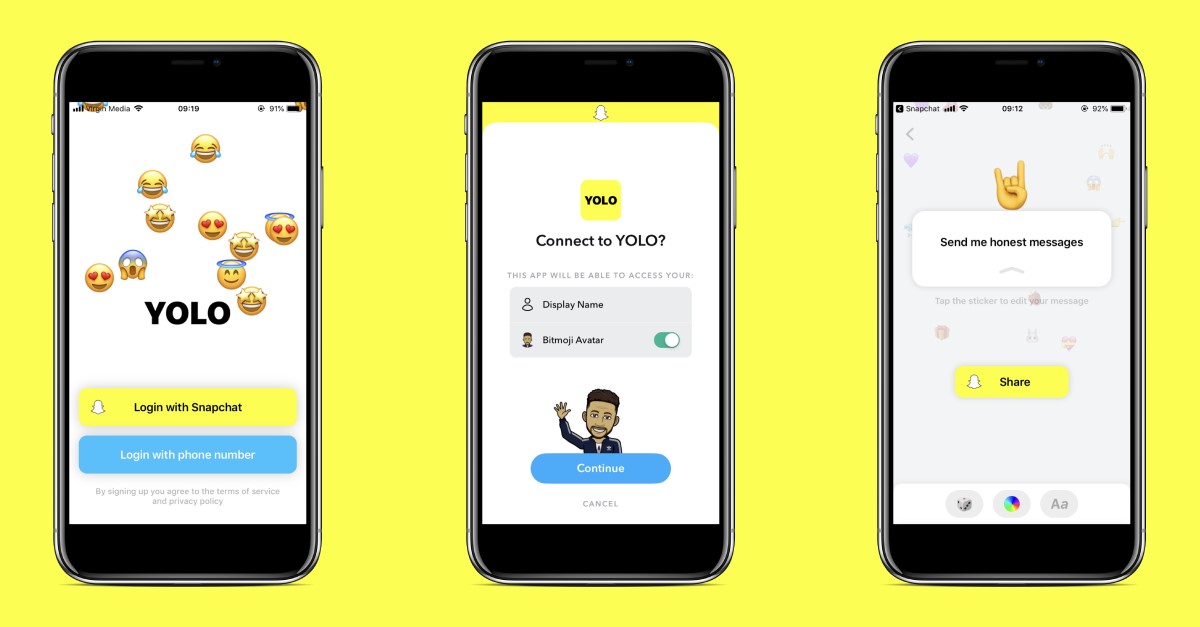
Yolo ist eine Art anonymer Frage- und Antwortdienst, bei dem Nutzer ihre Fragen und Kommentare zu Snapchat-Storys posten und dazu auch Bilder anhängen können. Dies ist eine separate App, die an den Snapchat-Account gebunden ist.
Rücklauf
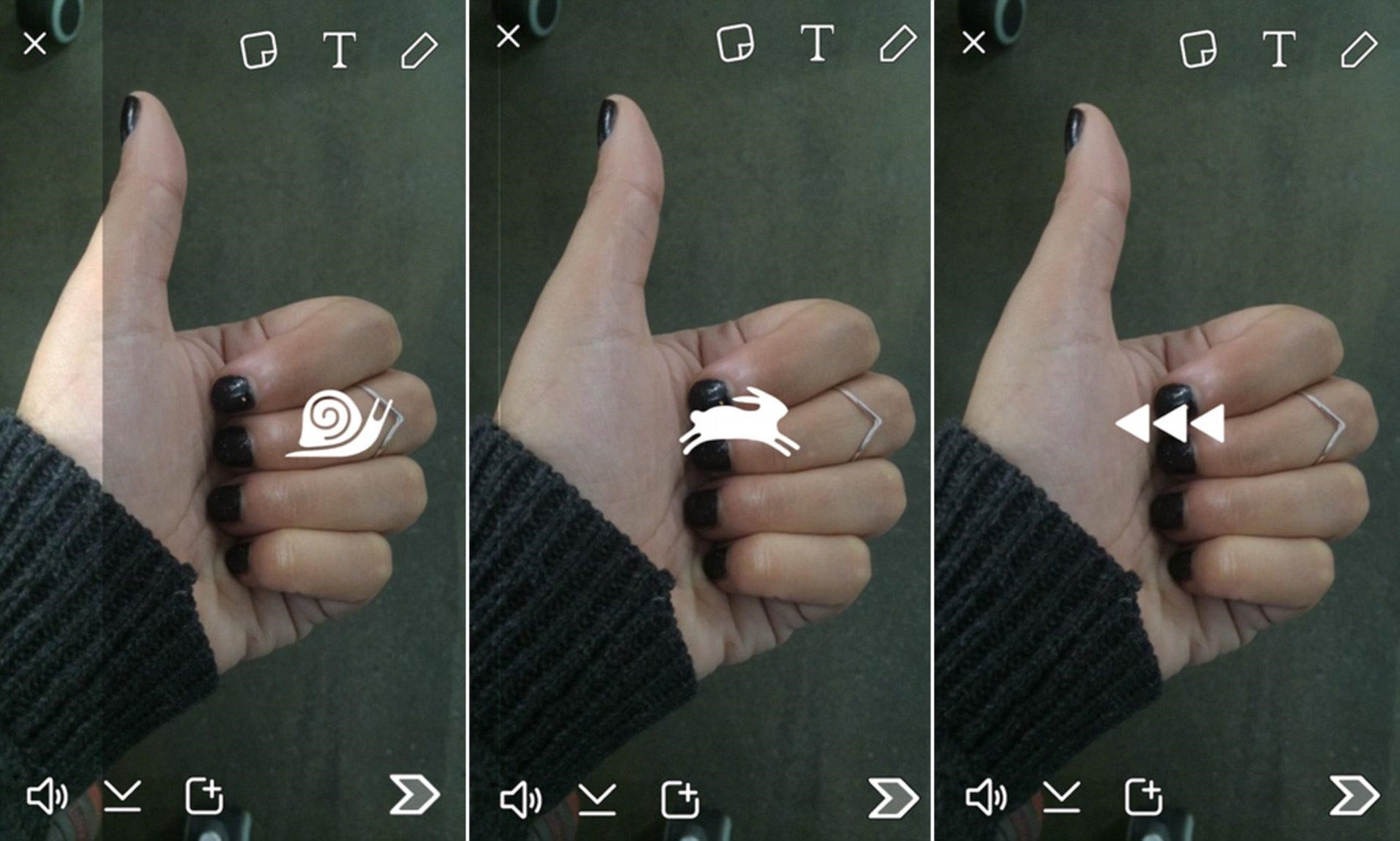
Der Rücklauf ist wie der Vorlauf und die Zeitlupe ein Geschwindigkeitseffekt. Wenn Sie nicht wissen, wie man in Snapchat den Rücklauf verwendet, wischen Sie nach der Aufnahme eines Videos auf dem Bildschirm zur Seite, und Sie sehen wie dieser Effekt auf Ihren Snap angewendet wird. Sie können solche Videos sogar speichern und bearbeiten, z. B. nach Aufnahme eines Videos mit Vorlauf können Sie dieses mit einem zurückgespulten Video zusammenführen.
Gesichtertausch
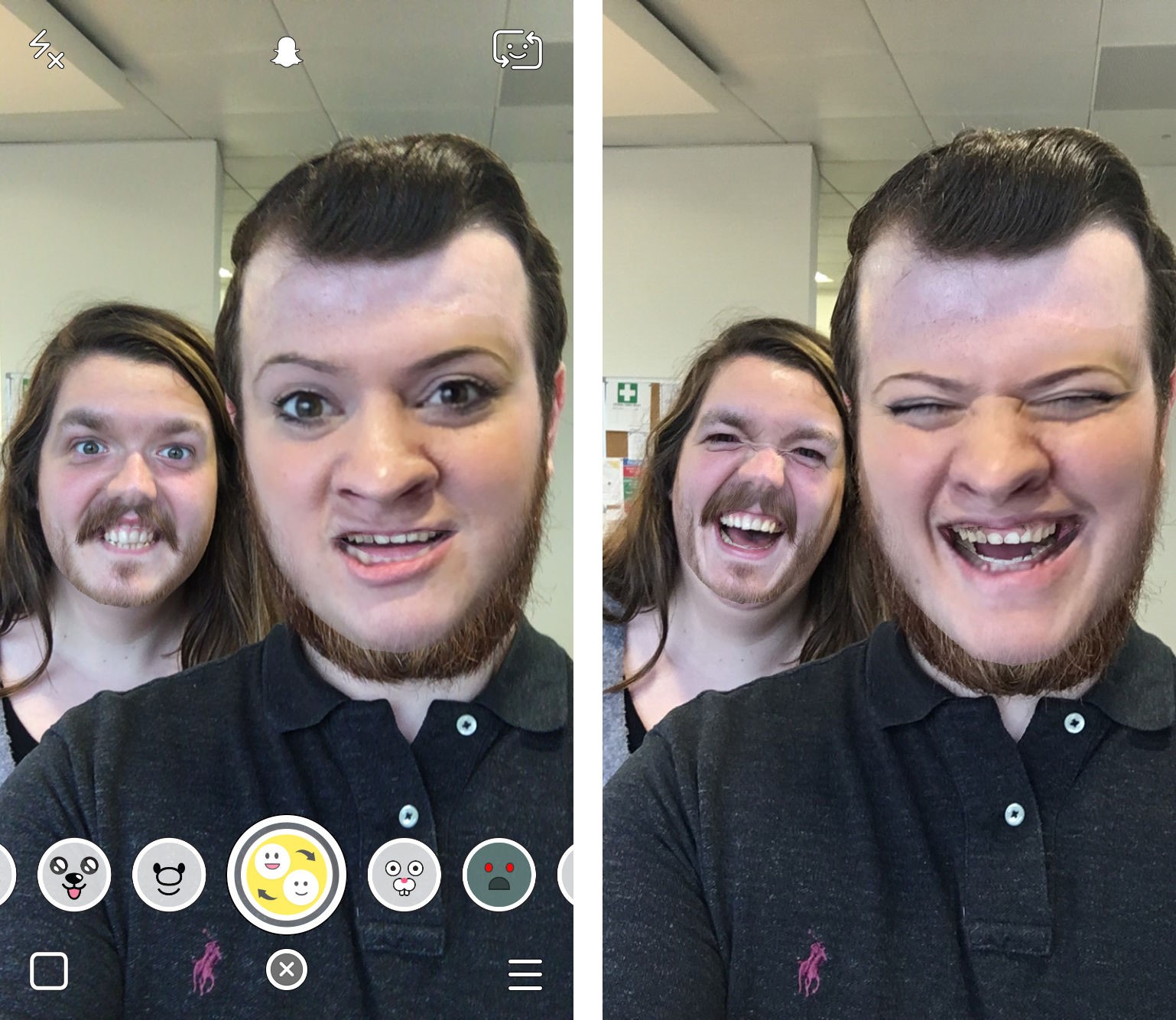
Das ist eine Linse, auf die Sie zugreifen können, indem Sie den Finger auf Ihrem Gesicht halten und durch die Linsenvarianten wischen. Wenn Sie auf die Linse Gesichtertausch tippen, tauschen Sie Ihr Gesicht mit dem einer anderen Person auf dem Bild. Die App kann auch Ihre Galerie scannen, um Gesichter und Oberflächen zu suchen, die getauscht werden können.
Stimmwandler
Einige Linsen verfügen über eine integrierte Funktion für die Stimmänderung. Es gibt aber auch neue Filter, die man bereits bei der Aufnahme eines Videos verwenden kann. Um diese Funktion zu aktivieren, tippen Sie auf das Lautsprecher-Icon, und am oberen Bildschirmrand sehen Sie eine Liste von Sprachfiltern.
Wie man Snapchat für Unternehmen nutzt
In den letzten zehn Jahren sind unzählige Geschichten erschienen, wie Unternehmen mit Snapchat-Kampagnen zum Erfolg gekommen sind. Hier ein Überblick über einige aktuelle Beispiele:
- Domino’s: Nachdem das Unternehmen mit der Herstellung von Neu-Größer-Besser-Pizzas begonnen hatte, veröffentlichte es eine Reihe von humorvollen Werbeclips und erstellte einen Domino’s-Filter. Kennzahlen wie Markenbekanntheit, Werbung, Sensibilisierung und Handlungsabsichten erfuhren eine deutliche Steigerung.
- Depop: Diese „soziale E-Commerce-Plattform“ (so etwas wie Yula) hat in letzter Zeit seine Ausgaben auf Snapchat verdreifacht. Die Marke nutzte die Lifestyle-Kategorie von Snapchat, wobei sie auf Snap-Installer, d. h. neue Nutzer, abzielte. Resultat: Die Kosten pro Aktion (CPA) waren verglichen mit anderen Werbekanälen um 77 % niedriger.
- E.l.f. Cosmetics: Zufälligerweise ist die Hauptzielgruppe sowohl für die Snapchat-App als auch für dieses Unternehmen die Generation Z und die Millennials. Es nutzte die dynamische Werbung, um sie auf die Kunden zuzuschneiden, und stellte eine erhebliche Abnahme der Kosten pro Aktion (CPA) fest.
- Hopper: Die Entwickler der Reise-App verwendeten eine Kombination aus lokalem Targeting und geografisch relevanten Snaps. Am Ende der Kampagne waren die Snapchatter um 37 % mehr am Fliegen interessiert als die Nutzer anderer Plattformen.
- TRUFF: Die Marke für scharfe Soßen hat eine Serie von Werbeclips und Storys veröffentlicht, die zeigen, wie die Produkte des Unternehmens in alltäglichen Situationen verwendet werden. Dadurch erzielte das Unternehmen eine Senkung der Kosten pro Impression (CPM) um 161,54 %, eine Senkung der Kosten pro Seitenaufruf um 71,24 % und eine Zunahme der Rendite der Werbeausgaben um 34,67 %.
Snapchat-Updates
Das Snapchat-Team veröffentlicht fast jeden Monat neue Updates. Zur Erleichterung der Navigation werden sie sogar nach dem Monat der Veröffentlichung benannt: April 2021, Juli 2020 usw. Es ist klar, dass nicht jeden Monat große Updates veröffentlicht werden, aber die Entwickler verbessern zumindest die bereits vorhandenen Funktionen.
Einige der letzten großen Updates wurden auf der Online-Veranstaltung 2020 Partner Summit angekündigt. Derzeit gibt es neue Navigationstools, Augmented Reality, Entdeckungen, Wellness-Events und vieles mehr.
Das letzte Snapchat-Update hat die Liste der Funktionen von Snap Map erweitert. Da viele gerne ihre Umgebung auf der Snap Map erkunden, beschloss Snapchat, das Erkunden der Inhalte zu vereinfachen. Findet beispielsweise in der Nähe des Standorts des Nutzers irgendeine Veranstaltung statt, kann der Nutzer das Geschehen auf der Karte verfolgen. Die Nutzer können auch Neuigkeiten über ihre Reisen und den aktuellen Standort teilen.